Това приложение не може да се отвори - Intel Graphics Command Center
При рестартиране на компютъра наскоро видях съобщение – Това приложение не може да се отвори, Проверете полето за известия в Windows Store за повече информация(This app can’t open, Check the Windows Store for more info) и останах да се чудя какво трябва да направя. Ако видите това съобщение, ето няколко неща, които можете да опитате да разрешите проблема.
Intel Graphics Command Center не се отваря или работи
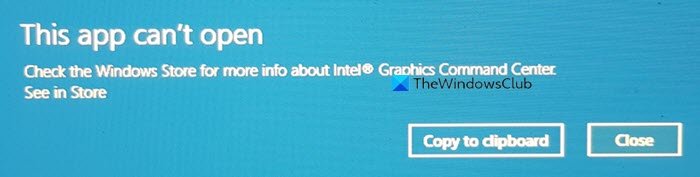
This app can’t open, Check the Windows Store for more info about Intel Graphics Command Center
Това приложение не може да се отвори – Intel Graphics Command Center
Ако Intel Graphics Command Center не се отваря или не работи, можете да опитате следните предложения:
- Посетете Microsoft Store(Visit Microsoft Store) и изберете Преинсталиране(Reinstall)
- Поправете или нулирайте приложението чрез Настройки
- Деинсталирайте приложението чрез Настройки.
1] Посетете Microsoft Store(Visit Microsoft Store) и изберете Преинсталиране(Reinstall)
Кликнете(Click) върху връзката вижте в магазина(Store) . Това ще ви отведе до връзката на Microsoft Store , където се хоства това приложение.
Ако видите бутон Преинсталиране(Reinstall) , щракнете върху него, за да поправите приложението. Ако не го виждате, можете да щракнете върху бутона Изтегляне(Download) , за да го изтеглите на вашия компютър.
2] Поправете(Repair) или нулирайте приложението чрез настройки
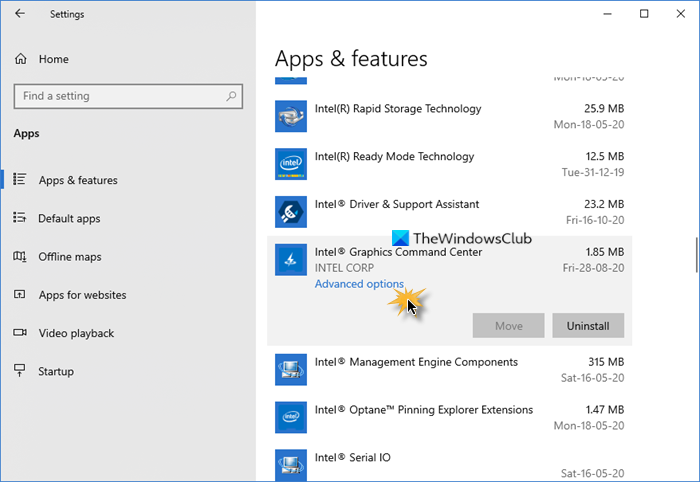
Ако това не помогне, отворете Settings > Apps > Apps и функции.
Намерете приложението и изберете Разширени(Advanced) опции.
В моя случай съобщението беше за приложението Intel Graphics Command Center .
След това изберете Ремонт(Repair) и вижте. Би трябвало да помогне.

Ако не стане, изберете Нулиране(Reset) и вижте.
3] Деинсталирайте приложението чрез Настройки
Ако нищо не помогне, тогава е най-добре да деинсталирате(Uninstall) приложението от тук, след което да отидете в Microsoft Store и да го изтеглите и инсталирате наново.
Надявам се това да ви помогне.
Подобни грешки „Това приложение не може да се отвори“ за:(Similar ‘This app can’t open’ errors for:)
- Снимки, Xbox Game Bar, приложения за калкулатор(Photos, Xbox Game Bar, Calculator apps)
- File Explorer работи с администраторски права(File Explorer is running with administrator privileges)
- Грешка в приложението Office(Office app error)
- Приложението не може да се отвори, докато контролът на потребителските акаунти е изключен .
Related posts
Как да отваряте приложения на Microsoft Store от командния ред
Най-добрите безплатни подкаст приложения за компютър с Windows
PicsArt предлага персонализирани стикери и ексклузивно 3D редактиране на Windows 10
Как да активирате или деактивирате функцията за архивиране на приложения в Windows 11/10
Бутонът за добавяне към любими е оцветен в сиво в приложението Снимки
Научете английски с приложението English Club за Windows 10
Най-добрите безплатни приложения за йога за Windows 10 за начинаещи
Приложението Photos се срива с грешка във файловата система в Windows 11/10
Посоченият потребител няма валидна грешка в профила
Приложение Time Lapse Creator за Windows 10 от Microsoft Store
Как да преглеждате HEIC и HEVC файлове в приложението Photos на Windows 11/10
Компютърът с Windows затваря всички приложения, когато преминава в режим на заспиване или готовност
Как да добавите клавиатура Hinglish към компютър с Windows 10
Как да коригирате грешка в приложението Photos 0x80070020 на Windows 11/10
Подайте своите данъци лесно с приложението TurboTax за Windows 10
Списък с най-добрите мобилни портфейли в Индия за извършване на онлайн плащания
Изтеглете приложението Adobe Reader за Windows 10 от Microsoft Store
Топ 3 приложения на Reddit за Windows 10, които се предлагат в Windows Store
Как да спрете приложенията да работят във фонов режим в Windows 11/10
Fresh Paint за Windows 10 е лесно за използване приложение за рисуване на Microsoft Store
